如何识别图片局部文字并提取出来?这个识别方法可别错过
在日常生活和工作中,我们经常会遇到需要识别图片局部文字并提取出来的情况。比如,你可能需要从一张图片中提取出某个产品的名称、价格等信息,或者从一张身份证照片中提取出姓名、身份证号码等信息。为了实现这一目标,我们可以使用一些专业的OCR识别软件。本文将介绍如何使用捷速OCR文字识别软件来识别图片局部文字并提取出来。

一、捷速OCR文字识别软件介绍
捷速OCR文字识别软件是一款专业的OCR软件,能够识别图片中的文字并将其提取出来。它具有以下几个优势:
1、准确率高:采用OCR技术,能够准确地识别图片中的文字,识别率高。
2、支持多种格式:支持多种图片格式,如JPG、PNG、BMP等,同时也支持多种输出格式,如TXT、DOCX、PDF等。
3、操作简便:操作界面简洁明了,用户只需几步操作即可完成图片文字的识别和提取。
4、快速便捷:采用快捷的OCR引擎,能够快速地识别图片中的文字并提取出来。
5、安全性高:在识别和提取过程中不会泄露用户的个人信息或图片内容,保护用户的数据安全。
二、使用捷速OCR文字识别软件识别图片局部文字并提取出来的步骤
使用捷速OCR文字识别软件来识别图片局部文字并提取出来的具体步骤如下:
步骤1:下载并安装捷速OCR文字识别软件:首先,你需要在官方网站上下载并安装捷速OCR文字识别软件。安装完成后,打开软件并选择“图片局部识别”功能。
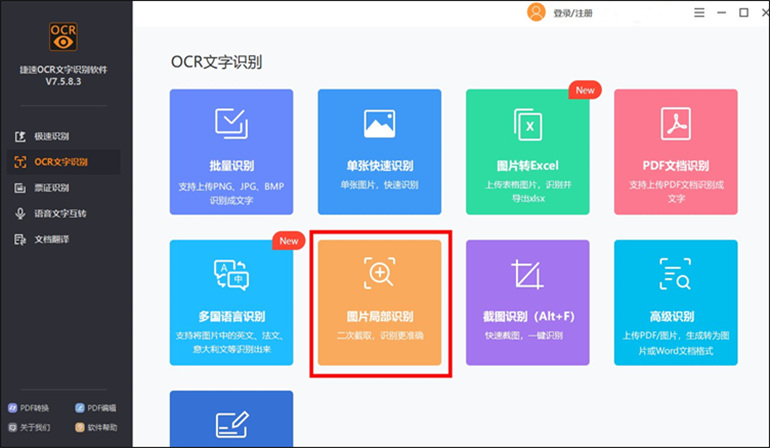
步骤2:导入图片:点击“上传图片”按钮,选择需要识别的图片并导入到软件中。你也可以使用拖拽功能将图片直接拖拽到软件界面中。
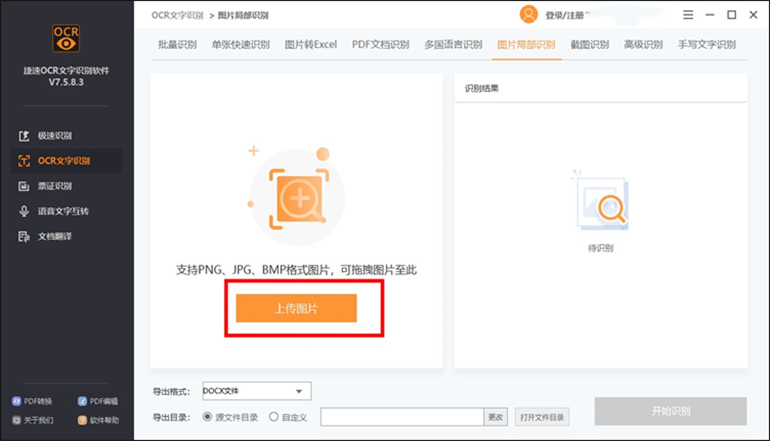
步骤3:选择识别区域:在软件界面中,你可以看到图片的预览图。通过鼠标拖动来选择需要识别的区域,也可以通过输入坐标来选择。
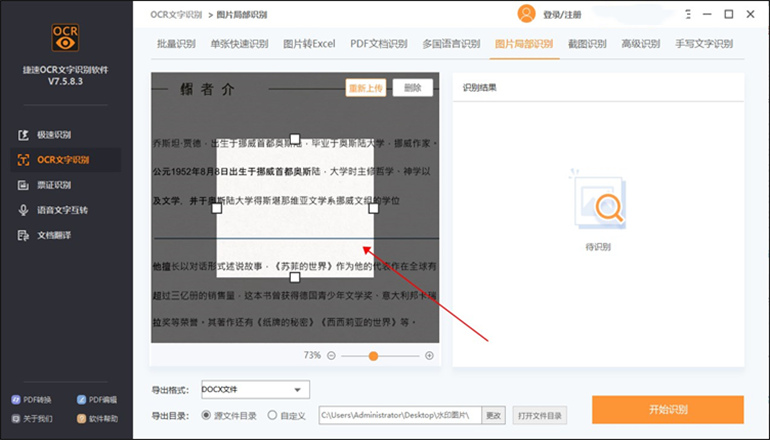
步骤4:开始识别:选择好识别区域后,选择好文件的导出格式(包括doc、docx及txt格式)和导出目录,然后点击“开始识别”按钮,稍等片刻后,图片上的局部文字内容就识别出来了,识别结果在页面右侧展示。
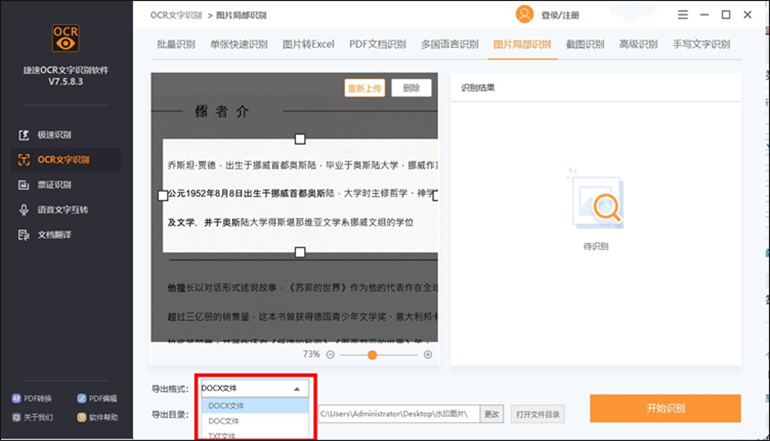
步骤5:导出结果:觉得识别结果无误的话,点击“导出识别结果”按钮,即可将识别出的文字信息导出到所设置好的保存目录内。
需要注意的是,在使用捷速OCR文字识别软件进行图片文字识别和提取时,大家应该选择合适的识别区域和输出格式,以识别质量和后续编辑的方便性。
总的来说,我们在日常生活和工作中,我们经常会遇到需要识别图片局部文字并提取出来的情况。使用专业的OCR软件可以快速地完成这项任务。捷速OCR文字识别软件是一款非常实用的软件,具有准确率高、支持多种格式、操作简便、快速和安全性高等优势。如果你需要识别图片局部文字并提取出来,不妨下载动手尝试一番~